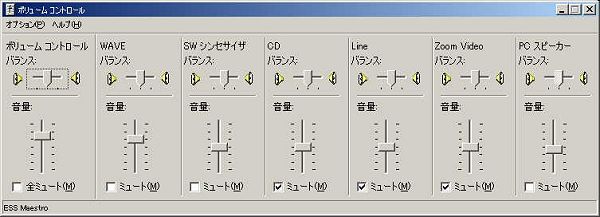
| Japanese | English |
この測定は、最初2003年の6月に行いました。当時のDSSF3はSG(シグナルジェネレーター)やスペクトラムアナライザーや、オシロスコープなどで測定試験を行う必要がありました。 ところが正常な雑音レベルを故障と勘違いもありました。もっとも測定技術の習得を目標としてのものとしては格好の練習問題でした。現在DSSF3が装備しているTHDアナライザーは、コンピューターを駆使した自動測定ツールです。オクターブ分析では、歪みは調べれません。唯一オシロスコープを使用する方法がありますが、これはかなり めんどうな測定です。試験信号と、スピーカー出力がどれだけ違ってるかということを測定することが重要です。その違いをひずみといいます。 ハイエンドオーデイオやカーステレオ では正しく低域や、高域をだすのが、重要です。
チューンアップはすべて、音響信号を自然に出すことが目的です。そのため、スピーカーの取り付け板などを強化して、共振を抑えたり、回路をチェックして、雑音や、発振を抑えたりします。これらは、一つ一つ 順番に注意してチェックしないとなかなかきづかない問題です。
いまはTHDを使用 して、試験信号を試験する再生装置でスピーカー出力させ、それをマイク入力させ、THDで、出力レベル別、周波数別、歪み率を測定すればほぼ、再生装置のトータル性能が測定できたことになります。それせあれば、いくらでもオーデイオや、カーステレオのチューンができます。 目的は単純音圧レベルを上げても、歪まないようにすることです。そして付け加えればできるだけ広い周波数で、歪まないようにすると言うのが目的です。 どこがどう悪いかわかってからがチューニング作業です。このように具体的に改善していくことが重要です。
2005年4月11日加筆終了
| ノートパソコン | DELL INSPIRON 5000e |
| OS: | Windows 2000 Professional |
| 測定分析ソフト | DSSF3 |
1/3オクターブ分析による周波数特性の測定
INSPIRON 5000eのAD/DAコンバーターは88.2kHzのサンプリング周波数に対応しているようです。DSSF3はサンプリング周波数の選択ボックスで、88.2kHzが選択できます。ところが、Rchがこのサンプリングレートではうまく動作しません。それを、RAを使用した測定試験としてまとめてみました。
Windowsボリュームコントロール(再生)の設定です。SG(シグナルジェネレータ)から信号を出力するのはWAVE出力ですから、CDやLINEはミュート(消音)してあります。
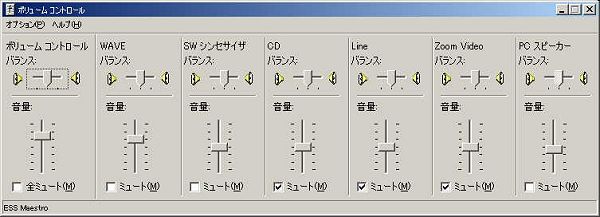
Windowsボリュームコントロール(録音)の設定です。これはDSSF3のINPUT
DEVICE設定と連動しています。DSSF3の表示とおなじくMIXER表示です。これはFFTアナライザの入力がWindowsボリュームコントロールサウンドミキサーであることを指定しています。

DSSF3のメイン画面です。入力モニター横のチェックボックスをクリックすると入力を開始します。SGで出力するだけの場合にはチェックしません。ラインインやマイクなどから信号入力するときをはじめすべて分析の場合は、ここをチェックすると、指定した入力デバイスから信号入力をはじめます。入力ボリュームはオーバーしないように、少なすぎないように調整します。

88.2kHz SG(シグナルジェネレータ)からピンクノイズを出力します。
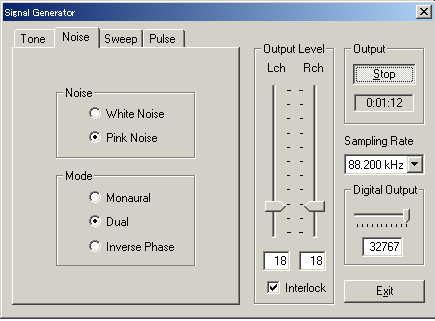
88.2kHzサンプリング FFTアナライザのオクターブバンド分析(
I オクターブ、1/3オクターブバンド幅のリアルタイムスペクトラムアナライザーを用いて周波数特性の測定をリアルタイムに行います)この場合は1/3オクターブ分析を行い。パソコンのサウンドボードの周波数特性を測定したことになります。
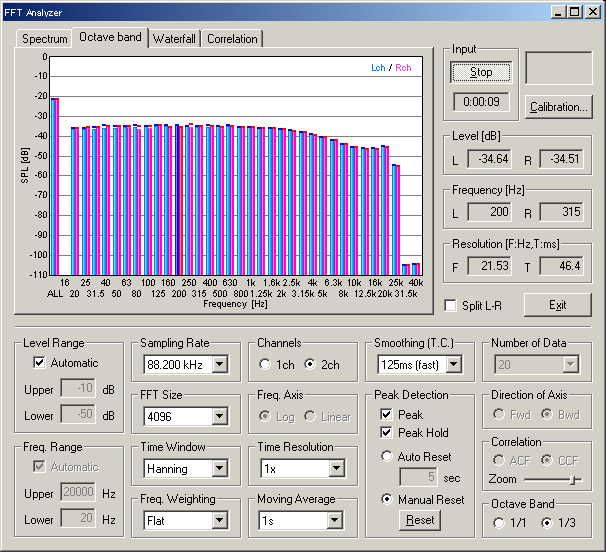
44.1kHz サンプリング周波数をINSPIRON 5000の標準に下げています。同様にシグナルジェネレーターからピンクノイズを信号源として出力します。
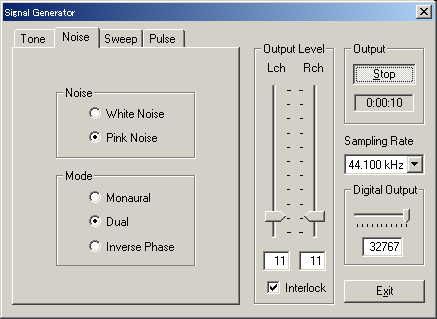
44.1kHz FFTアナライザーのオクターブバンド分析( I
オクターブ、1/3オクターブバンド幅のリアルタイムスペクトラムアナライザーを用いて周波数特性の測定をリアルタイムに行います)この場合は1/3オクターブ分析を行い、パソコンのサウンドボードの周波数特性を測定したことになります。
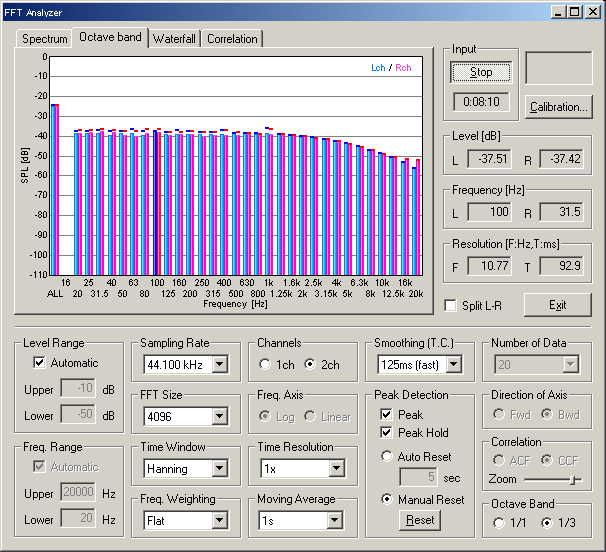
正弦波とスペクトルによる異常の測定
シグナルジェネレーターの正弦波を使用して、周波数用バーをドラッグして、周波数を変化させて、異常を耳で聞いたり、主に出していない周波数帯域で信号が出ていないか目で確認します。びりつき、ハム、発振、直流成分の漏れなど、致命的な異常を発見するのに役立ちます。
29Hzを2ch出力しています。
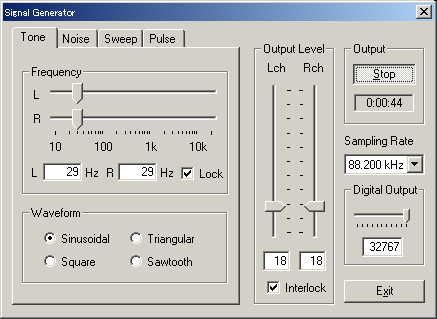
パワースペクトラムを見ながらSGを動かします。調べてみるとRchが異常です。
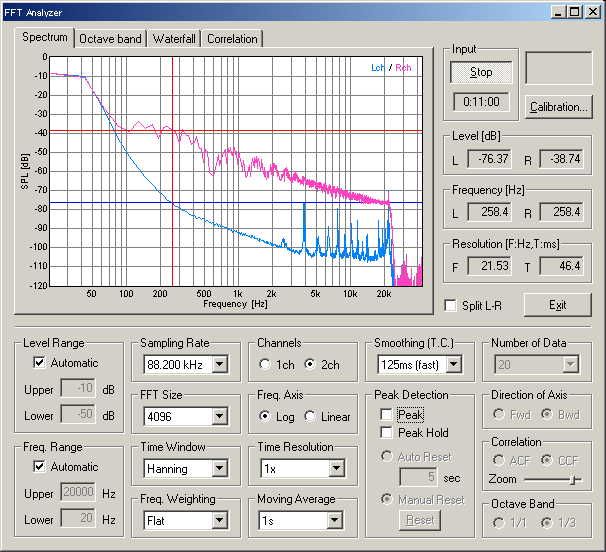
459Hzに周波数を動かしました。
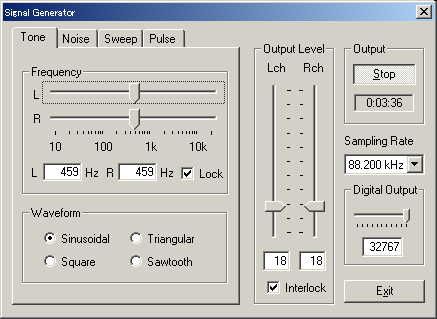
パワースペクトラムを見ながらSGを動かします。やはりRchが変です。
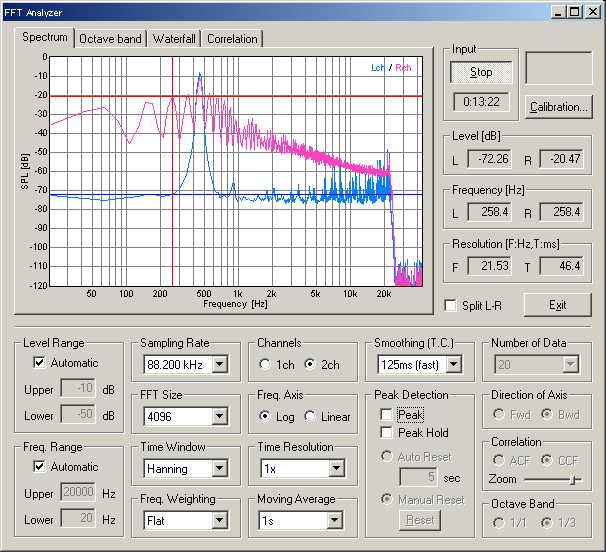
5635Hzに周波数を動かしてみました。
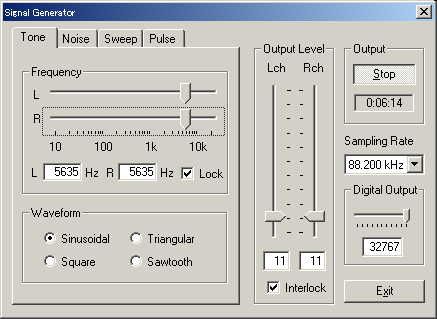
Rchは存在しない信号をデタラメに出しています。
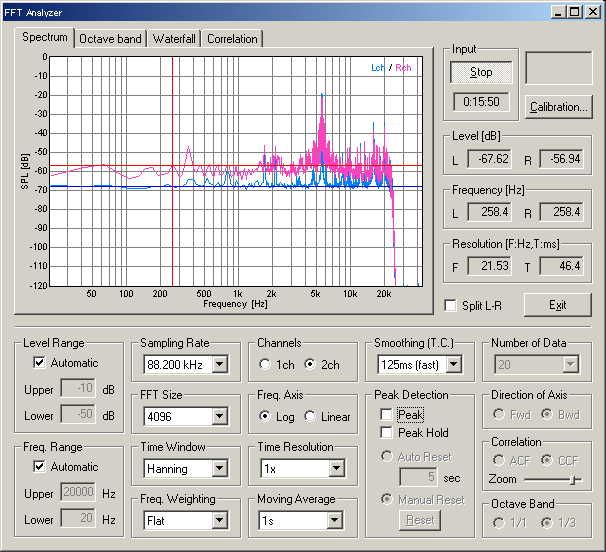
サンプリング周波数の設定を疑って、これまでずっと使用してきた44.1kHzのサンプリング周波数に戻しました。
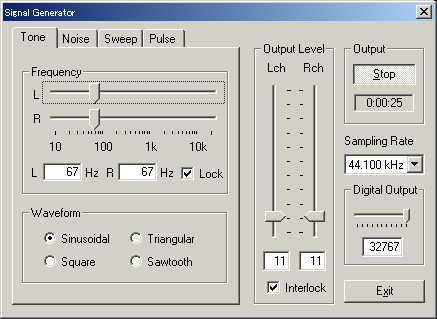
正常です。
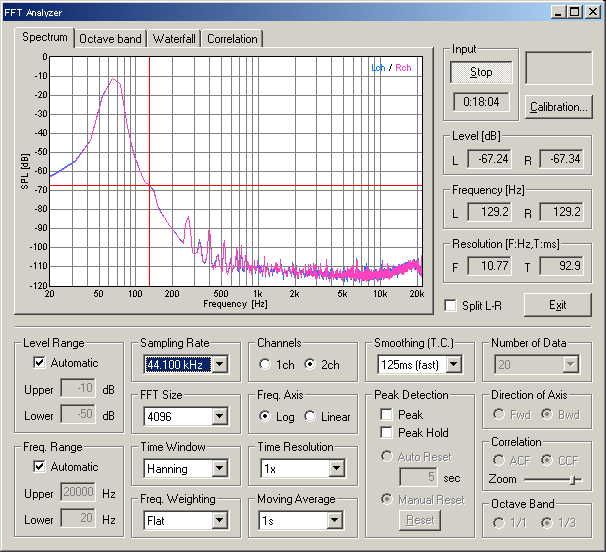
さらに1264Hzに周波数を移動してみました。
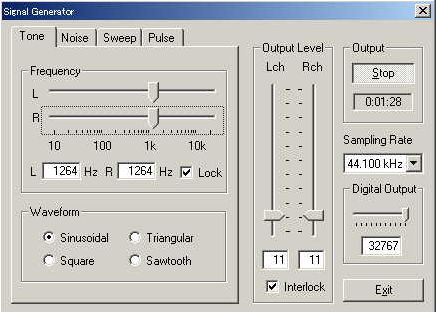
正常です。こうしてマニュアル操作でテストすることは非常に重要です。このパソコンは、メーカ-が44.8kHzまでしか保証していないので、88.2kHzがだめでも仕方はないのですが、ADやDAが合致しているなら、OSも99.6kHzはWindows2000以降サポートしているので、対応しているアナログ回路を用意してほしかったと思います。パソコンにも個体差があり、ひとつひとつ測定してみないとなんともいえません。それにしてもピンクノイズ等のテストではこういう、初歩的な設定ミスやアナログアンプの異常を見つけるのは困難です。
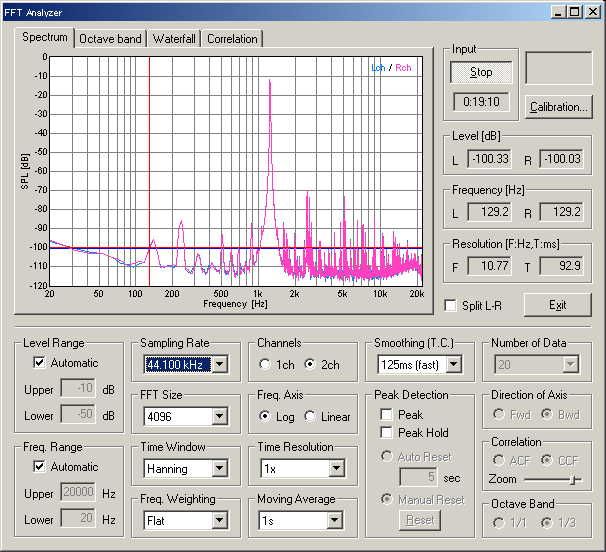
88.2kHzのスイープを使用して正弦波信号を使用して、スピーカーやアンプ、ミキサーアンプなどの振幅と位相周波数特性の測定を行います。時間をかけてゆっくり行います。
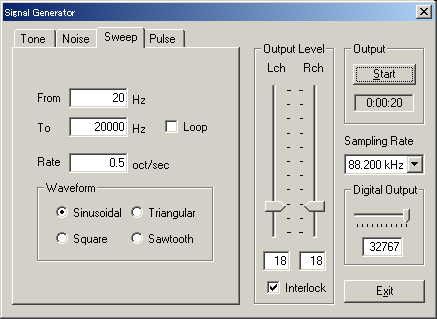
88.2kHz 結果です。正弦波1kHzを使用して、パワースペクトラムでピークホールドを使用して丁寧に周波数特性を測定しました。この場合はパソコンのサウンドボードの周波数特性を測定したことになります.周波数を滑らかに変化させるために測定には時間がかかりますが、周波数応答を細かく正確に測定できます。周波数応答は正しくても、いろいろな周波数にRchが余分な信号を出していました。
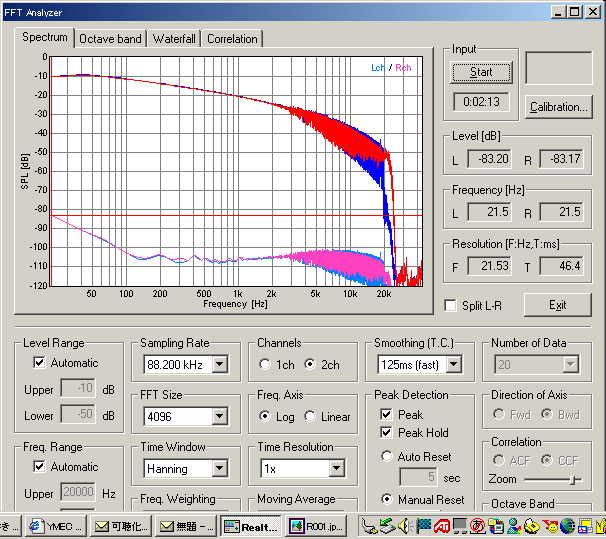
44.1kHzでやり直しました。
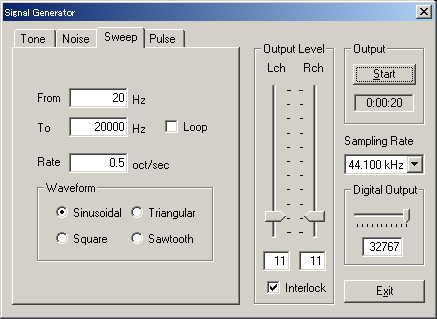
44.1kHz これが正確な測定結果なのは、マニュアルのテストからもうわかっていますが。正弦波1kHzを使用して、パワースペクトラムでピークホールドを使用して丁寧に周波数特性を測定しました。この場合はパソコンのサウンドボードの周波数特性を測定したことになります。周波数を滑らかに変化させるために測定には時間がかかりますが、周波数応答を細かく正確に測定できます。
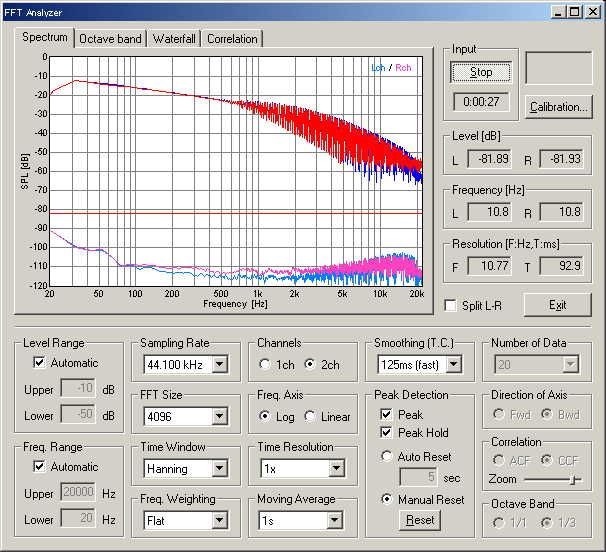
ミッドレンジ用スピーカー(スコーカ-)や、ツイーターを測定するときは低周波の信号を加えないようにしてください。スピーカーを壊してしまいます。
スピーカー測定は別に書き直すので削除しました。
June 2003 by Masatsugu Sakurai